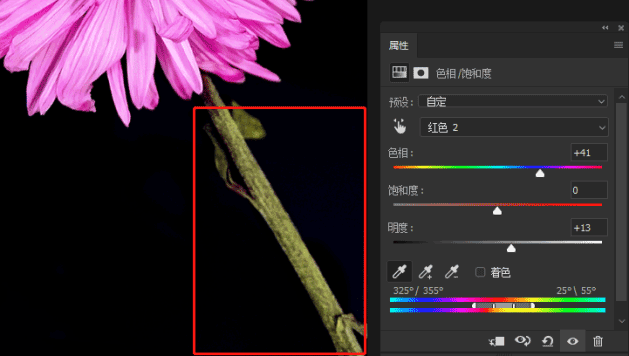
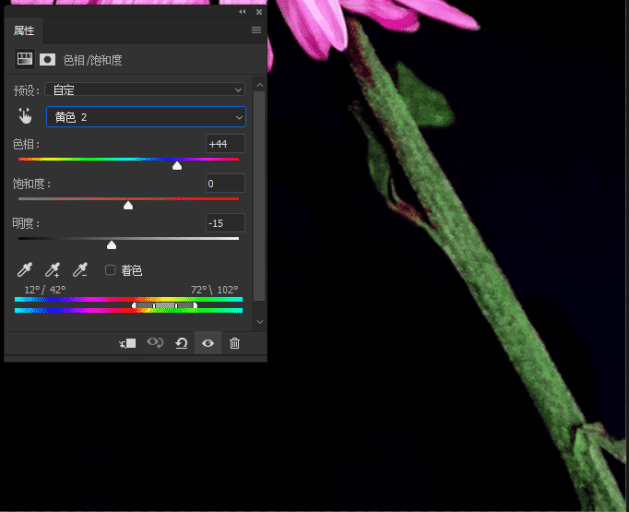
7、提升整张画面的饱和度,如下图所示。
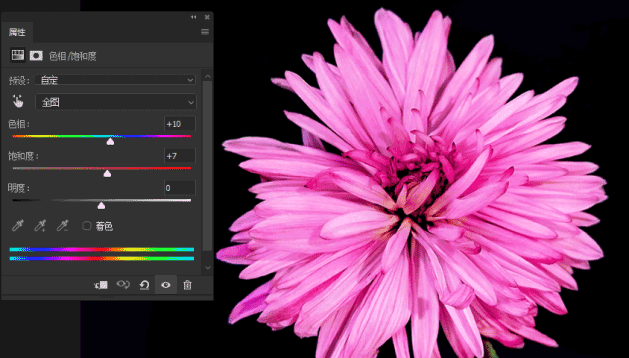
8、使用色相饱和度将画面中花瓣的颜色统一,如下图所示。
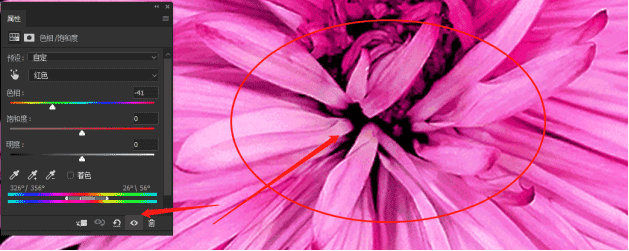
9、调整画面的整体明暗对比度,如下图所示
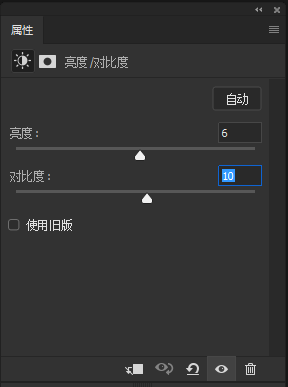
10、新建组,重命名为调色组,将下方所有调色的图层拉入新建的调色组里。
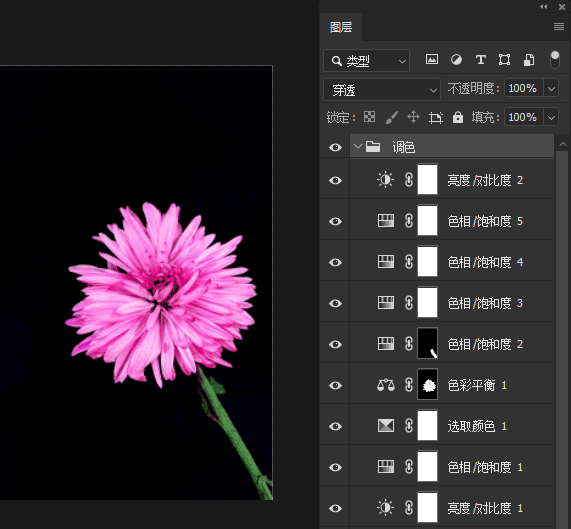
11、为了加强主体的质感,我们选择滤镜--其它--高反差保留--半径值的参数根据自己需要去做适当的调整。
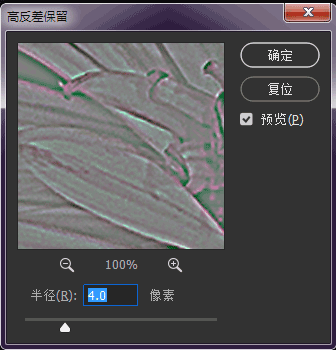
选择混合模式--叠加
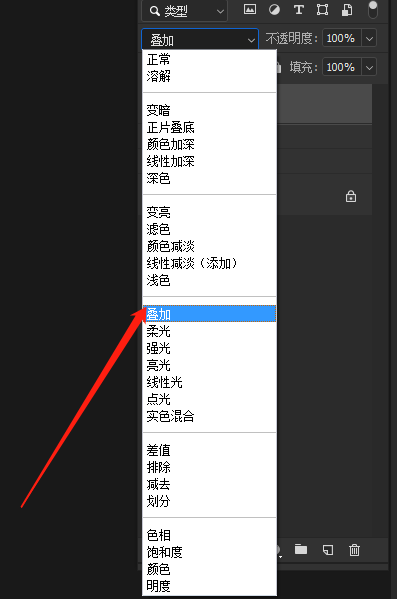
12、得到的最终效果,如下图所示。
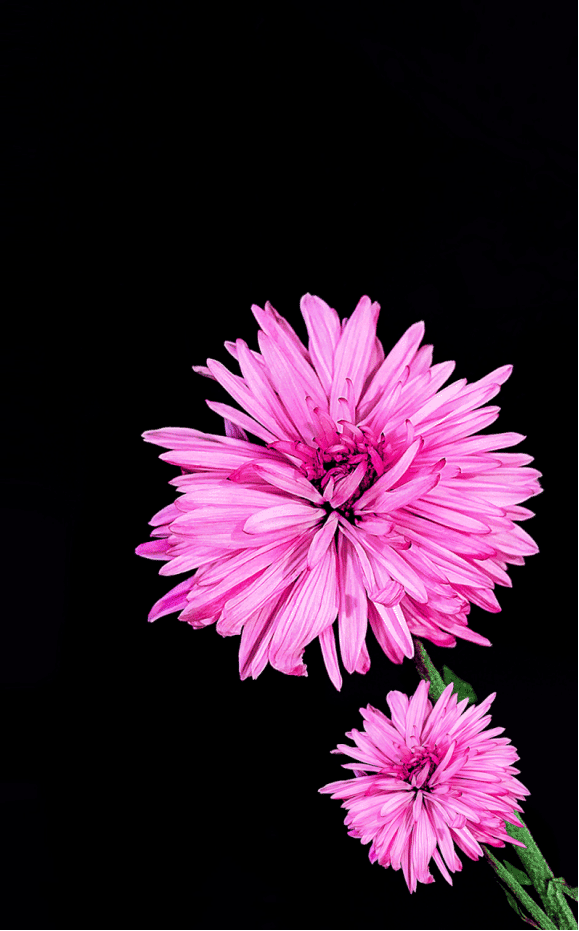
可以根据素材来进行学习和练习,也可以找其他花的照片来进行练习,只要动手就会有收获哟。
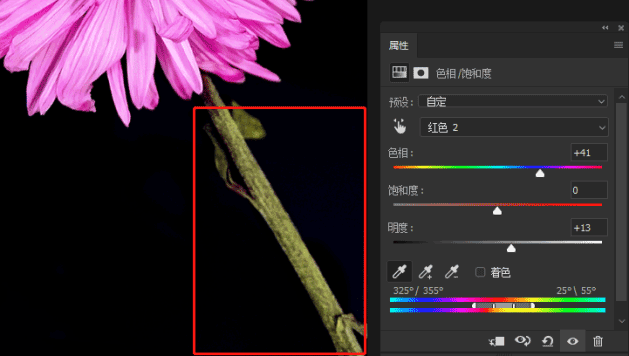
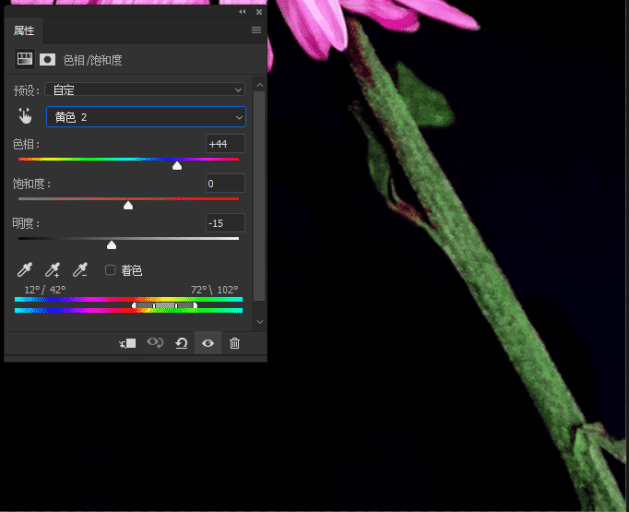
7、提升整张画面的饱和度,如下图所示。
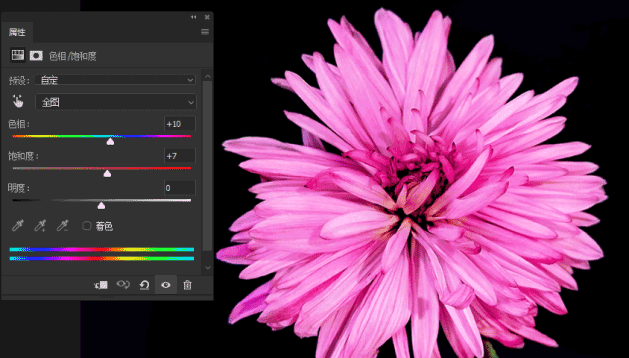
8、使用色相饱和度将画面中花瓣的颜色统一,如下图所示。
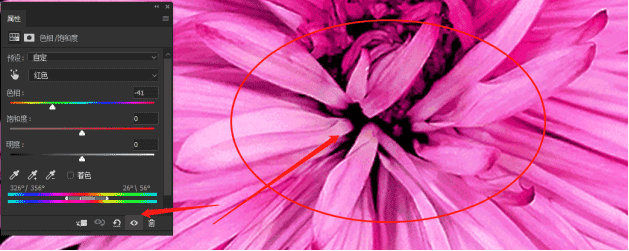
9、调整画面的整体明暗对比度,如下图所示
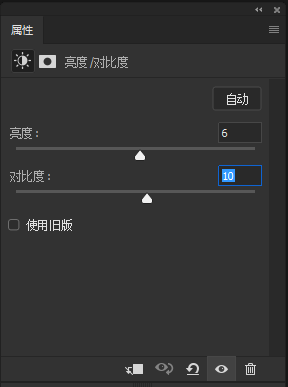
10、新建组,重命名为调色组,将下方所有调色的图层拉入新建的调色组里。
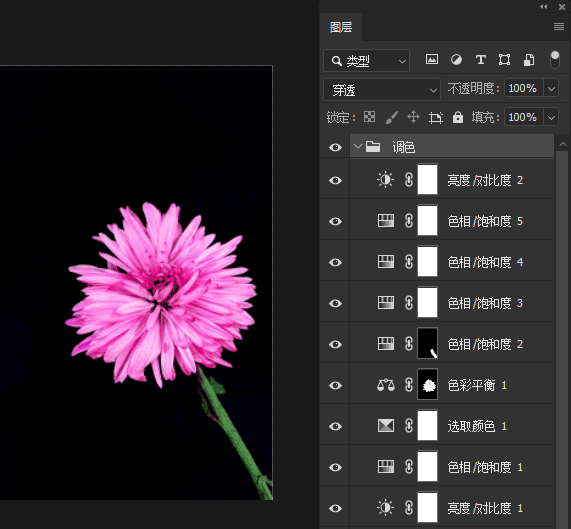
11、为了加强主体的质感,我们选择滤镜--其它--高反差保留--半径值的参数根据自己需要去做适当的调整。
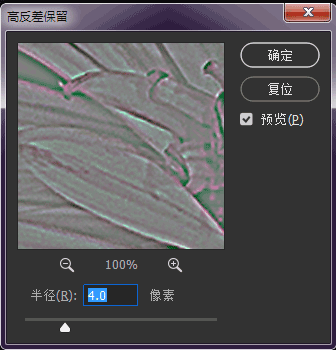
选择混合模式--叠加
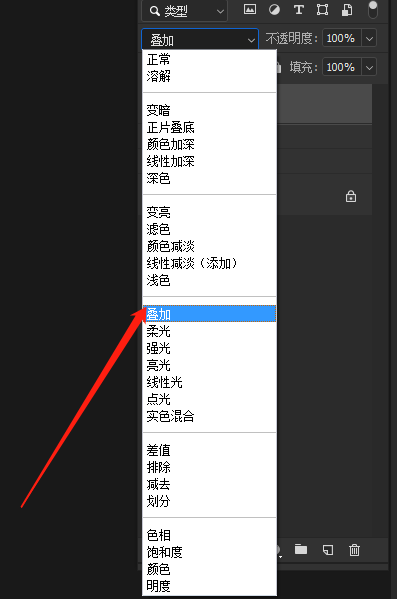
12、得到的最终效果,如下图所示。
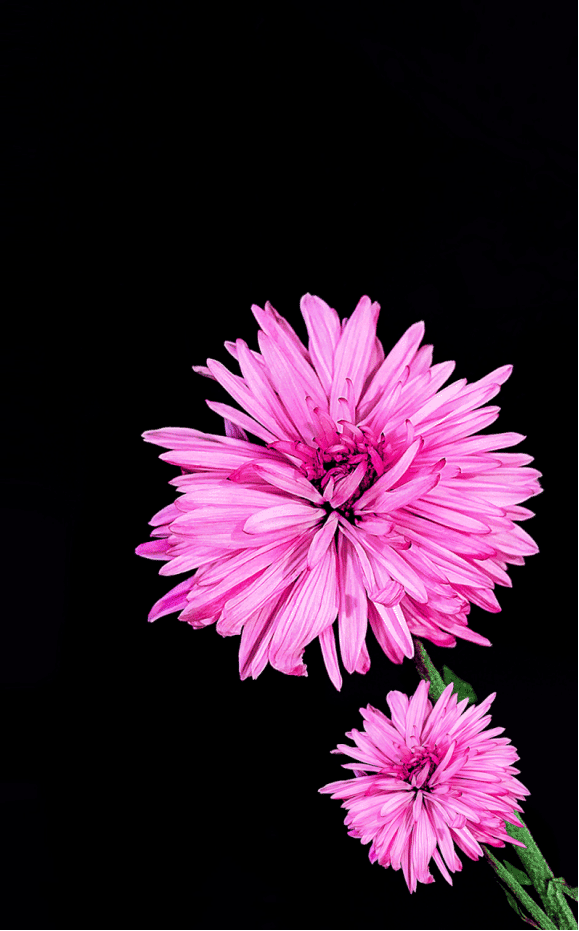
可以根据素材来进行学习和练习,也可以找其他花的照片来进行练习,只要动手就会有收获哟。
上一篇:ps黑白人物照片上色教程
下一篇:美肤教程,PS智能美肤教程